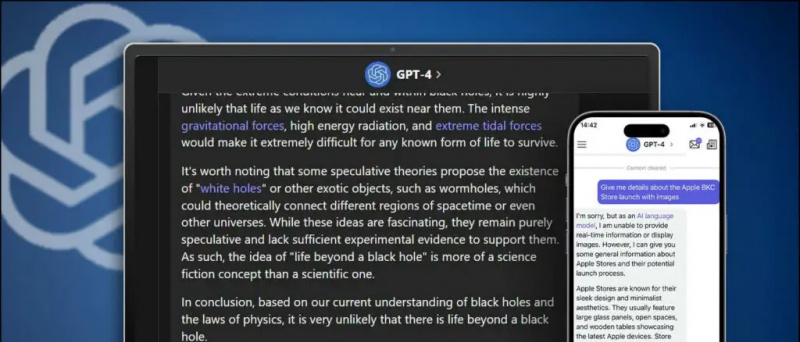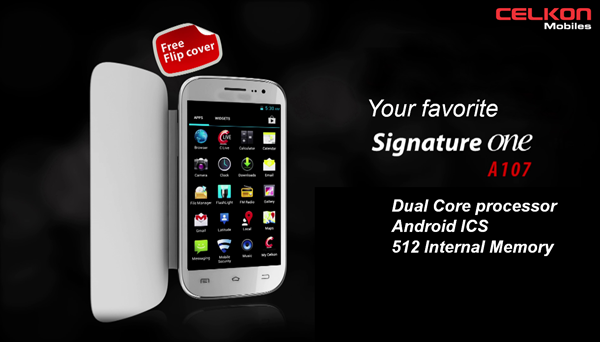У епидемији можете седети у својој кући и похађати наставу или радне састанке на зум. Сада, током видео конференције, можда нећете видети позадину другима, то може бити због нереда или других разлога приватности. У овом чланку ћемо вам показати брз и једноставан начин да замаглите позадину видео записа на састанку зумирања.
Замаглите позадину видео записа при зумирању видео позива
До сада су људи своје позадине замењивали виртуелном позадином на зуму кад год су желели да сакрију оно што је иза њих. Међутим, нису сви били задовољни виртуелном позадином, јер обично не раде исправно без зеленог екрана или непрекидног осветљења.
Иако је касно за забаву, Зоом је коначно представио функцију замућења позадине са најновијим ажурирањем 5.5.0 објављеним 1. фебруара 2021. године. Коришћењем нове функције можете на састанку замаглити све остало осим себе да бисте одвратили пажњу - искуство бесплатног позивања.
Испод је описано како можете замаглити позадину видео зума пре придруживања састанку или током видео конференције која је већ покренута на вашем рачунару. Али пре него што започнемо, обавезно ажурирајте клијента зума на нову верзију, ако већ није.
Пре придруживања састанку
1. Отворите Зоом Цлиент на рачунару.

2. Кликните на икону Сеттингс у горњем десном углу.

3. Изаберите Позадина и Филтери на бочној траци са леве стране.

4. Под Виртуал Бацкгроунд, изаберите Блур.
Зум ће сада замутити вашу позадину, а исти ће се одразити у реалном времену у прозору за преглед. Сада можете искључити подешавања и придружити се састанку са ефектом замућења позадине.
Током састанка
1. На цртежу кликните стрелицу нагоре поред заустављеног видео записа.

2. Кликните на Изаберите виртуелну позадину.
зашто се моја профилна слика не приказује на зумирању

3. На следећем екрану изаберите ефекат замућења позадине.
Ефекат замућења позадине аутоматски ће се применити на ваш видео запис на састанку. Ако вам се не свиђа ефекат замућења, можете се вратити на оригинални видео запис или променити позадину или видео запис на исту позадину и мени филтера у подешавањима зума.
Напомена: За употребу функције замућења није вам потребан зелени екран. У ствари, када изаберете опцију замућења, зумирање онемогућава опцију „Имам зелени екран“.
Алтернативни начин замућивања зума у позадини
Ако из неког разлога не желите да ажурирате свој Зоом клијент, можете следити алтернативни приступ да бисте замутили позадину у Зоом видео позиву.
Овде ћемо користити функцију виртуелне позадине Зоом да заменимо позадину претходно замућеном сликом. Тако ћете изгледати као да сте замутили позадину, док сте у стварности замутили слику. Састоји се од процеса у три корака, који је следећи.
1. Фотографишите позадину
Да бисте започели, морате кликнути на слику своје позадине. То можете да урадите са веб камером помоћу апликације Камера у апликацији Виндовс или апликације Пхотобоот на Мацу. Можете и да кликнете на слику камером телефона - само је поставите на ниво веб камере, чак и да задржите ствари.

Уверите се да је фотографија снимљена у добром светлу. Такође, ово би требало да буде стварна позадина у којој ћете присуствовати састанку.
2. Додајте замућење фотографији у позадини
Сада додајте позадини фотографије коју сте снимили ефекат замућења. да уради ово:
1. Отворите хттпс://ввв.бефунки.цом/цреате/блур-имаге/ у свом прегледачу

2. Овде кликните Отвори> Рачунар и одаберите позадинску слику.

3. Након додавања слике, подесите жељени интензитет замућења.

4. Затим кликните на Саве> Цомпутер.

5. Подесите квалитет на 100 и кликните Сачувај да бисте преузели слику.
3. Учитајте замућену позадину у зум
Дошло је време за постављање замућене позадинске слике на зум помоћу опције виртуелне позадине.
1. Отворите Зоом на рачунару и идите на Сеттингс.
2. Овде одаберите Позадина и Филтери на бочној траци.

3. Кликните икону + на картици Виртуелне иконе и додирните Додај слику.

4. Изаберите замућену позадинску слику коју сте уредили.

5. Слика ће сада променити вашу стварну позадину, дајући осећај замућене позадине.
Ако имате зелени екран, изаберите „Имам зелени екран“ да бисте га учинили доследнијим. Такође се побрините за правилно осветљење како бисте олакшали правилан рад. Ова метода је прилично заморна, па је стога препоручено да Зоом ажурирате на најновију верзију и да користите уграђену функцију замућења позадине.
Ово је био кратки водич за то како можете замутити позадину на Зоом састанку, било пре придруживања састанку или током текуће конференције. Испробајте функцију и јавите ми ваше искуство у коментарима испод. Останите са нама за још сличних савета и трикова.
Фацебоок Бок БокТакође нас можете пратити за тренутне техничке вести на Гоогле вести или за савете и трикове, прегледе паметних телефона и направа, придружите се ГадгетсТоУсе Телеграм Гроуп или се претплатите на најновије видео снимке са прегледом ГадгетсТоУсе ИоуТубе Цханнел.